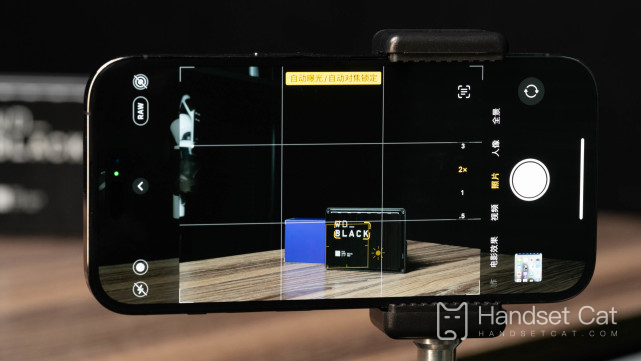अगर आप iPhone 14 पर अपना Apple ID पासवर्ड भूल जाएं तो क्या करें?
iPhone 14 Apple द्वारा लॉन्च किया गया नवीनतम मोबाइल फोन है। ऐसे कई दोस्त भी हैं जिन्होंने कई वर्षों के बाद फिर से Apple मोबाइल फोन खरीदा है और कई वर्षों से उपयोग नहीं किए गए Apple खाते का पासवर्ड भूल गए हैं यह भयानक है। यदि आप अपने फोन में लॉग इन करते हैं, तो भी आप ऐप डाउनलोड नहीं कर सकते हैं। यदि आप iPhone 14 पर अपना ऐप्पल आईडी पासवर्ड भूल जाते हैं तो आपको क्या करना चाहिए?आइए और प्रासंगिक परिचय पर एक नज़र डालें।
अगर आप iPhone 14 पर अपना Apple ID पासवर्ड भूल जाएं तो क्या करें
अपना पासवर्ड रीसेट करने का सबसे तेज़ और आसान तरीका आपके iPhone या अन्य विश्वसनीय Apple डिवाइस है; चूंकि आपने ऐसे डिवाइस पर अपनी Apple ID से साइन इन किया है, हम जानते हैं कि यह आपका डिवाइस है।
आपको अपने डिवाइस पर लॉक स्क्रीन पासवर्ड (या Mac पर लॉगिन पासवर्ड) सेट करना होगा।
अपने iPhone या अन्य विश्वसनीय Apple डिवाइस पर अपना Apple ID पासवर्ड रीसेट करें
1. "सेटिंग्स" पर जाएं।
2. अपना नाम > "पासवर्ड और सुरक्षा" > "पासवर्ड बदलें" पर टैप करें।
3. अपना पासवर्ड रीसेट करने के लिए ऑन-स्क्रीन निर्देशों का पालन करें।
iPhone पर सेटिंग्स में अपना पासवर्ड बदलें
आप इस प्रक्रिया को किसी विश्वसनीय iPad, iPod Touch या Apple Watch पर भी अपना सकते हैं।
किसी विश्वसनीय Mac पर अपना पासवर्ड रीसेट करने के लिए, Apple मेनू > सिस्टम प्राथमिकताएँ चुनें।फिर, Apple ID पर क्लिक करें, पासवर्ड और सुरक्षा पर क्लिक करें और ऑन-स्क्रीन निर्देशों का पालन करें।
यदि आपके पास नया Apple डिवाइस है
यदि आपके पास एक नया ऐप्पल डिवाइस है या आप अपने ऐप्पल डिवाइस में साइन इन करने के लिए अपनी ऐप्पल आईडी का उपयोग नहीं करते हैं, तो आप इस विकल्प का चयन कर सकते हैं जहां यह लिखा हो "अपना ऐप्पल आईडी या पासवर्ड भूल गए?"
आप यह विकल्प डिवाइस सेटअप के दौरान Apple ID लॉगिन स्क्रीन पर पा सकते हैं।सेटअप पूरा होने के बाद, आप एक ऐप या अन्य विकल्प चुन सकते हैं जो आपको साइन इन करने के लिए प्रेरित करेगा:
iPhone, iPad या iPod Touch: सेटिंग ऐप पर जाएं, फिर मैसेज पर टैप करें।
Mac: Apple मेनू Apple > सिस्टम प्राथमिकताएँ चुनें।फिर "Apple ID" पर टैप करें और अपनी Apple ID दर्ज करें।
उधार लिए गए डिवाइस पर अपना ऐप्पल आईडी पासवर्ड रीसेट करने के लिए ऐप्पल सपोर्ट ऐप का उपयोग करें
यदि आपके पास Apple डिवाइस उपलब्ध नहीं है, तो किसी मित्र या परिवार के सदस्य से उधार लें, या Apple स्टोर पर जाएँ।
उधार ली गई Apple डिवाइस पर, Apple सपोर्ट ऐप खोलें।यदि आवश्यक हो, तो आप ऐप स्टोर से "ऐप्पल सपोर्ट" ऐप डाउनलोड कर सकते हैं।
पासवर्ड और सुरक्षा > Apple ID पासवर्ड रीसेट करें > आरंभ करें पर टैप करें।
"अन्य एप्पल आईडी" पर टैप करें।
अपना ऐप्पल आईडी दर्ज करें और अपना पासवर्ड रीसेट करने के लिए ऑन-स्क्रीन निर्देशों का पालन करें।
आपके द्वारा दर्ज की गई कोई भी जानकारी इस डिवाइस पर संग्रहीत नहीं की जाएगी।
वेब पर अपना Apple ID पासवर्ड रीसेट करें
यदि आपके पास कोई विश्वसनीय उपकरण उपलब्ध नहीं है, तो आप वेब पर अपना पासवर्ड रीसेट कर सकते हैं, लेकिन इस प्रक्रिया में थोड़ा अधिक समय लग सकता है।
जहां संभव हो, वेब प्रक्रिया आपको किसी विश्वसनीय डिवाइस पर ले जाती है।यदि आप जल्द ही अपने किसी विश्वसनीय डिवाइस तक पहुंच प्राप्त कर लेते हैं, तो आप अपना पासवर्ड अधिक तेज़ी से और आसानी से रीसेट करने में सक्षम हो सकते हैं।
iPhone 14 रंग मिलान परिचय
iPhone 14 के लिए कुल रंग उपलब्ध हैं: काला, सफेद, नीला, लाल, बैंगनी पांच प्रकार के।
मेमोरी के संदर्भ में, तीन प्रकार प्रदान किए जाते हैं: 128GB, 256GB और 512GB।
यदि आप अपने iPhone 14 पर अपना Apple ID पासवर्ड भूल जाते हैं, तो आप इसे उपरोक्त परिचय के अनुसार रीसेट कर सकते हैं। मुझे कहना होगा कि यह प्रक्रिया वास्तव में परेशानी वाली है इसे धीरे-धीरे सेट करें.
संबंधित मोबाइल विश्वकोश
-

iPhone 16 का मुख्य कैमरा कौन सा सेंसर है?
2024-08-13
-

iPhone 16 में क्या अपग्रेड हैं?
2024-08-13
-

क्या iPhone 16 में म्यूट स्विच है?
2024-08-13
-

iPhone 16 की बैटरी लाइफ कैसी है?
2024-08-13
-

iPhone 16 स्क्रीन की अधिकतम चमक क्या है?
2024-08-13
-

iPhone 16pro पर बैकग्राउंड प्रोग्राम कैसे बंद करें?
2024-08-12
-

iPhone16pro पर एक्सेस कंट्रोल कार्ड कैसे सेट करें?
2024-08-12
-

क्या iPhone 16 Pro Max टेलीफोटो और मैक्रो को सपोर्ट करता है?
2024-08-12
लोकप्रिय मोबाइल विश्वकोश
-

वनप्लस 9आरटी का स्क्रीन रेजोल्यूशन क्या है?
2024-06-24
-

RedmiNote13 को कैसे सक्रिय करें
2024-06-24
-

विवो X80 डुअल-सेल 80W फ़्लैश चार्जिंग समय का परिचय
2024-06-24
-

ओप्पो फ़ोन को रीस्टार्ट कैसे करें
2024-06-24
-

Redmi K50NFC सिम्युलेटेड एक्सेस कार्ड ट्यूटोरियल
2024-06-24
-

Xiaomi 14pro पर स्क्रीन को दो ऐप्स में कैसे विभाजित करें
2024-06-24
-

क्या iQOO 8 पूर्ण नेटकॉम है?
2024-06-24
-

OPPO Find X7 की बैटरी लाइफ कैसे जांचें
2024-06-24
-

iPhone 14 श्रृंखला के NFC फ़ंक्शंस का परिचय
2024-06-24
-

विवो Y100 पर फिंगरप्रिंट स्टाइल कैसे सेट करें
2024-06-24